6.这个时候新建文字图层输入需要的文字,选择合适的字体大小、选择字体颜色为白色。输入"水晶晶",按住ctrl鼠标垫加图层面板下新建图层图标,在文字层下新建一层图层,填充为黑色。选中文字以及黑色背景层,ctrl+e合并图层为普通图层,只有这样滤镜才能执行相关效果。
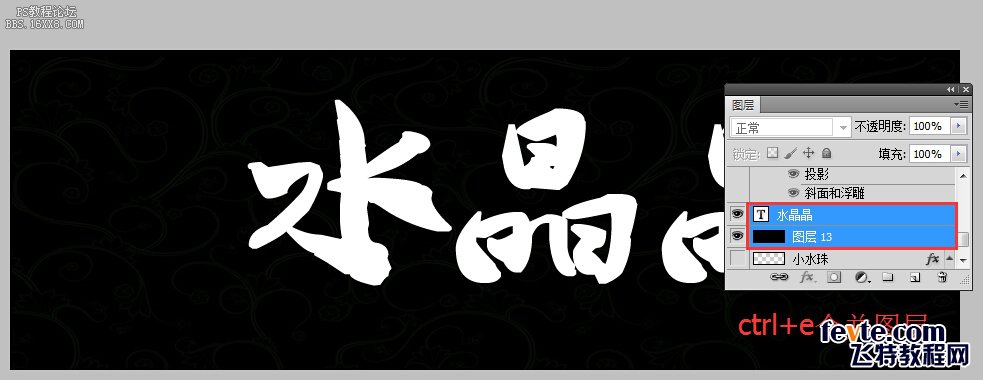
7.执行滤镜-像素化-晶格化,单元格大小10;接着滤镜-模糊-高斯模糊,半径为5px;图像-调整-色阶("输入色阶"设置为144、1.00、166),调整至合适的状态,不同的字体不同情况具体分析,例中数据仅供参考。
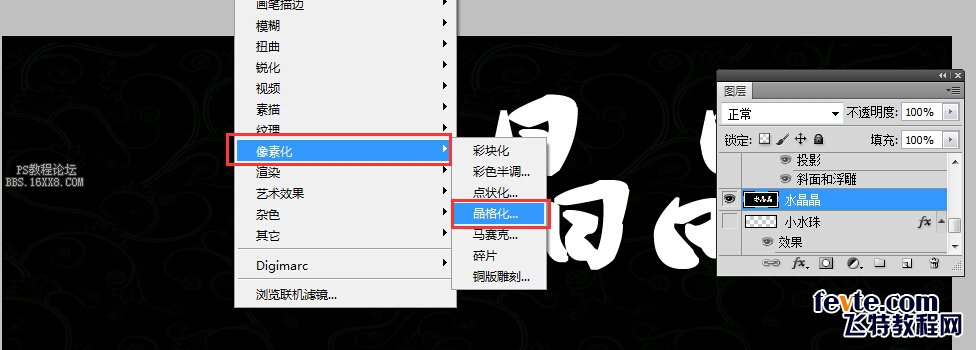
8.到这一步字体的基本形态已经确定了,"W"魔棒工具选中黑色的部分,直接删除。留下字体的形态,然后在按住ctrl键选中文字层,即可选中文字选区,填充黑色。字体的形态出来了之后,我们可以直接应用之前做好的样式,"窗口-样式"打开样式表,注意选中文字层,然后点击刚才的"水滴效果字样式",就可以看到效果了。最后可做适当的调整。或根据需要增加一些素材。









